当前位置:首页 - photoshop教程 - 文字特效 - 正文
君子好学,自强不息!
ps汇总想要设计一款3d效果的线条文字,该怎么设计呢?下面我们就来看看详细的教程。

1、新建一个800*600像素的空白画布。
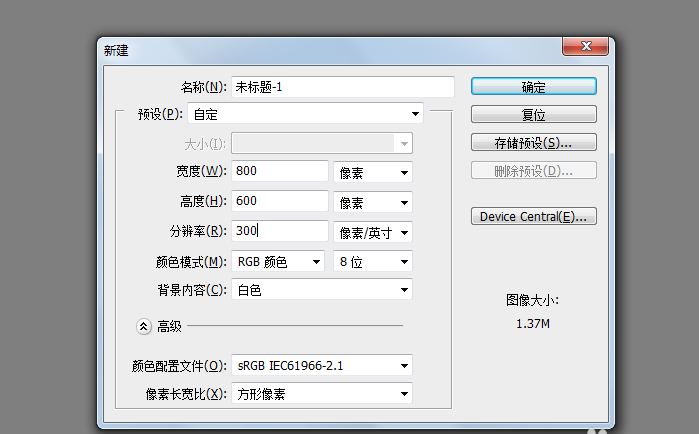
2、背景填充为浅黄色,选择“横排文字蒙版工具”输入字母。
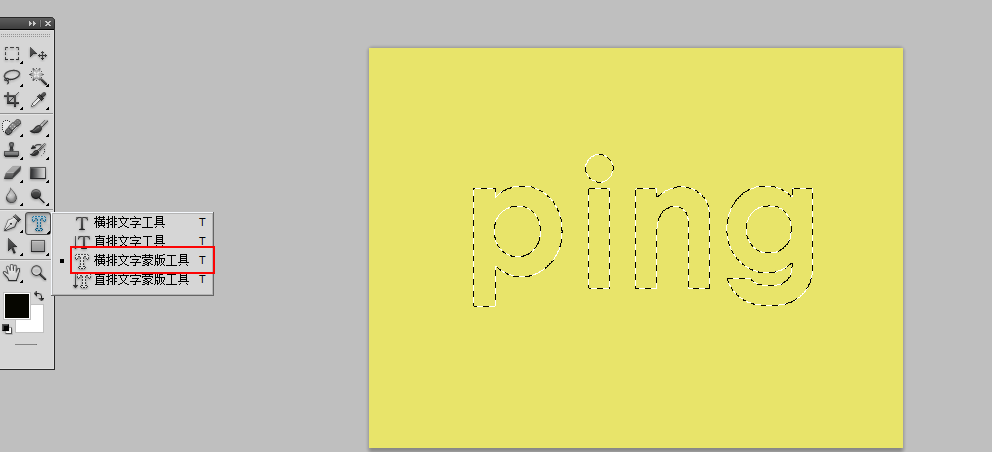
3、点击“编辑”-“填充”,黑色1像素,取消选区。
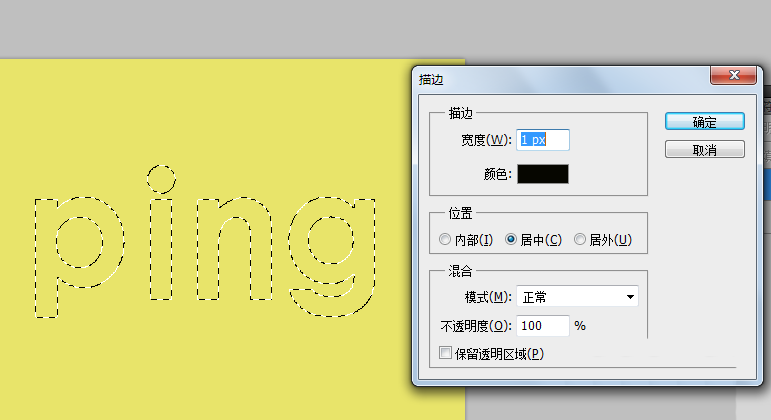
4、然后再复制一层图层,向左和向上移动几个像素。
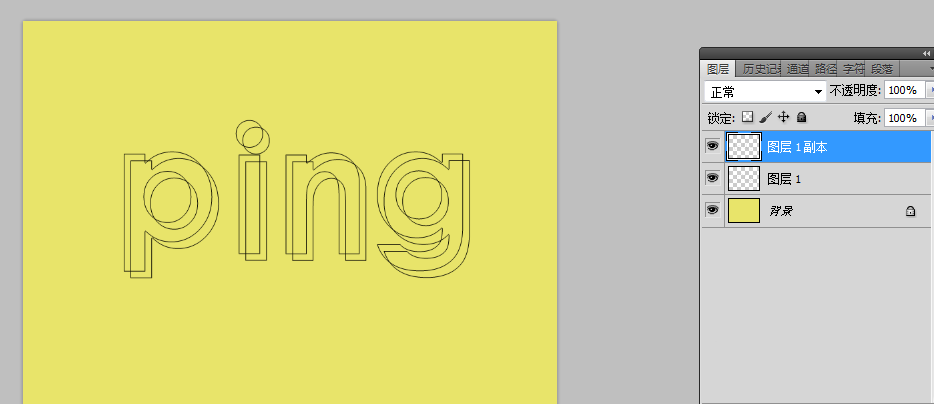
5、选择“铅笔工具”选择适合笔刷,开始绘制连接点。
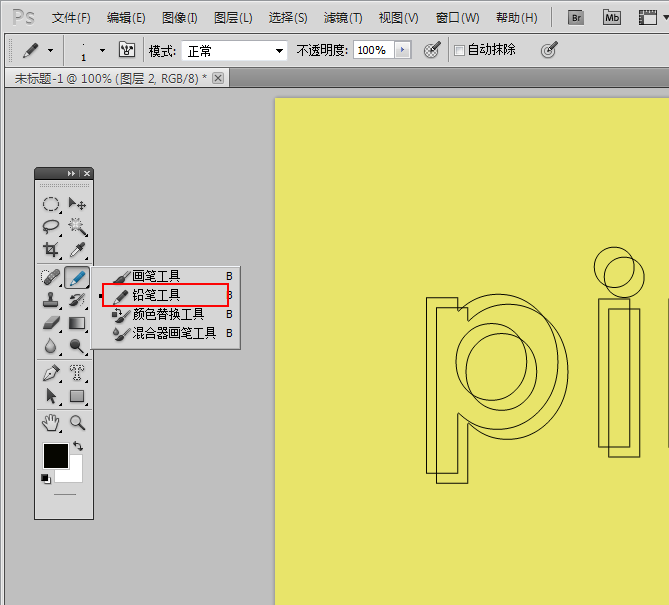
6、最后看下三维框线立体效果。
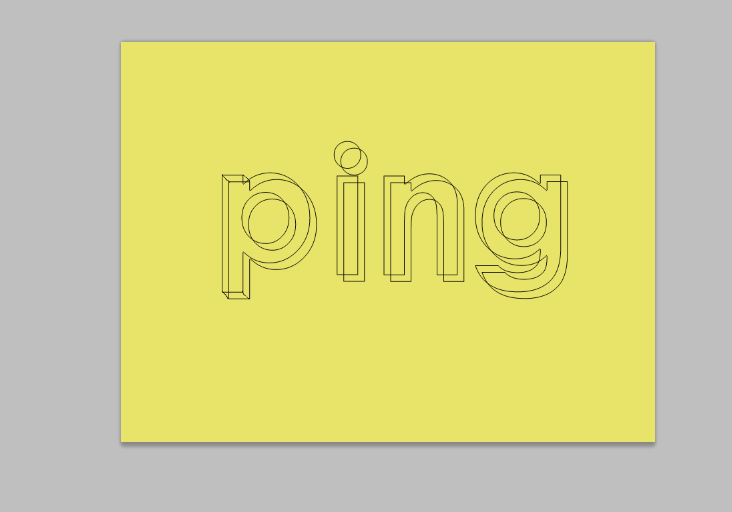

相关文章
标签:平面设计


